Wi-fi®-einstellungen – Sony Xperia Z4 Tablet SGP771 Benutzerhandbuch
Seite 40
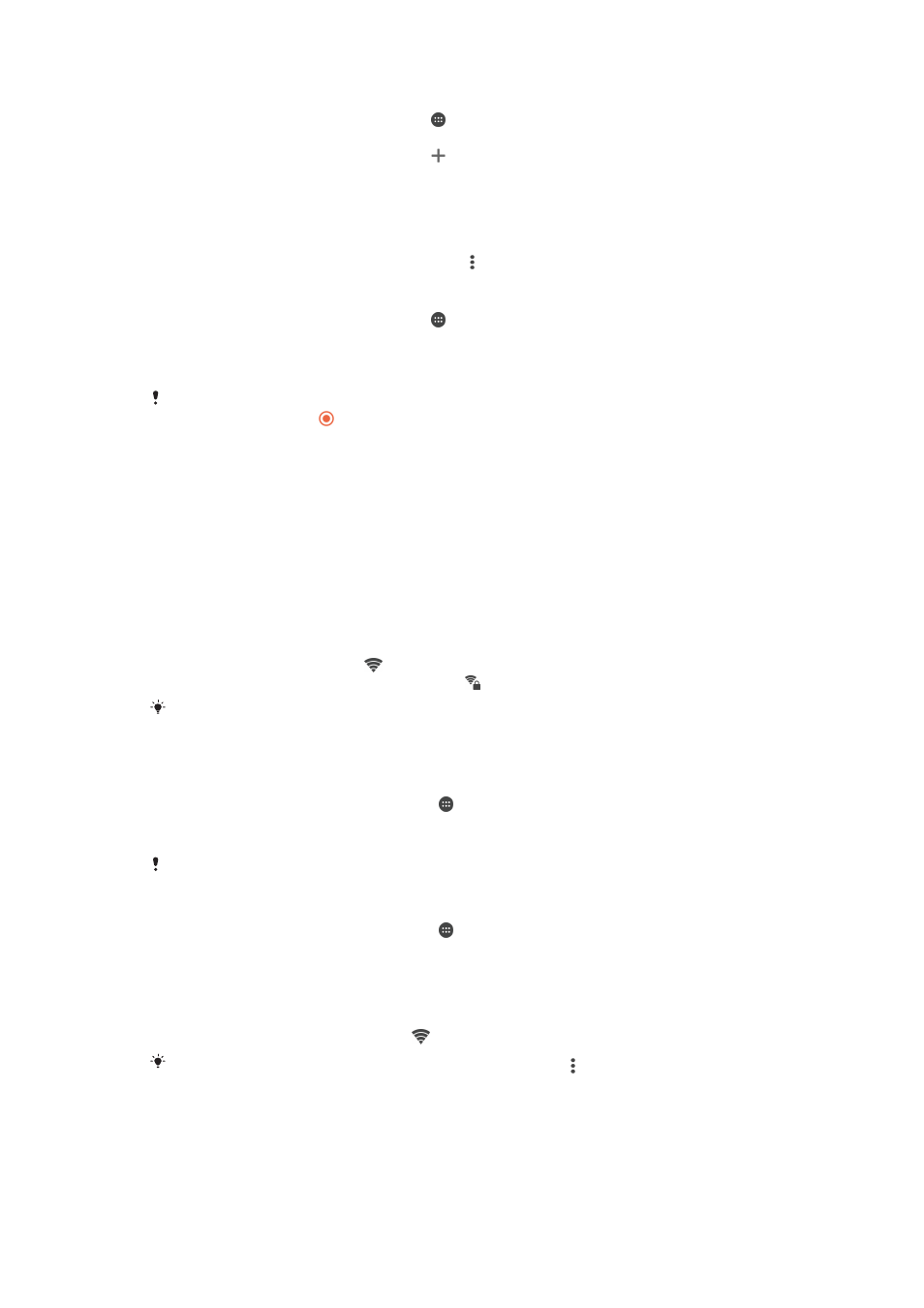
So fügen Sie Internet- und MMS-Einstellungen manuell hinzu
1
Tippen Sie auf der Startbildschirm auf .
2
Tippen Sie auf
Einstellungen > Mehr > Mobilfunknetze.
3
Tippen Sie auf
Zugriffspunktnamen > .
4
Tippen Sie auf
Name and geben Sie den gewünschten Namen ein.
5
Tippen Sie auf
APN, und geben Sie den Namen des Zugriffspunkts ein.
6
Geben Sie alle anderen erforderlichen Informationen ein. Wenn Sie nicht wissen,
welche Informationen erforderlich sind, erhalten Sie weitere Details bei Ihrem
Netzbetreiber.
7
Tippen Sie nach Abschluss der Eingabe auf und dann auf
SPEICHERN.
So zeigen Sie die heruntergeladenen Internet- und MMS-Einstellungen an
1
Tippen Sie auf der Startbildschirm auf .
2
Tippen Sie auf
Einstellungen > Mehr > Mobilfunknetze.
3
Tippen Sie auf
Zugriffspunktnamen.
4
Tippen Sie auf eines der verfügbaren Objekte, um weitere Details anzuzeigen.
Gibt es mehrere verfügbare Verbindungen, ist die aktive Netzwerkverbindung durch eine
markierte Schaltfläche gekennzeichnet.
Wi-Fi®-Einstellungen
Verwenden Sie Wi-Fi®-Verbindungen zum Internetsurfen, Herunterladen von
Anwendungen oder zum Senden und Empfangen von E-Mails. Nachdem Sie sich einmal
mit einem Wi-Fi®-Netz verbunden haben, merkt sich Ihr Gerät das Netz und verbindet
sich automatisch damit, wenn Sie das nächste Mal in dessen Reichweite kommen.
Bei einigen Wi-Fi®-Netzen müssen Sie sich zunächst bei einer Webseite anmelden,
bevor Sie Zugriff erhalten. Wenden Sie sich an den Administrator des Wi-Fi®-Netzes,
wenn Sie weitere Informationen benötigen.
Verfügbare Wi-Fi®-Netze können offen oder geschützt sein:
•
Offene Netze werden durch neben dem Namen des Wi-Fi®-Netzes gekennzeichnet.
•
Auf geschützte Netze verweist das Symbol neben dem Namen des Wi-Fi®-Netzes.
Einige Wi-Fi®-Netze werden nicht in der Liste der verfügbaren Netze aufgeführt, weil sie ihren
Namen nicht senden (SSID). Wenn Sie den Namen des jeweiligen Netzes kennen, können Sie
ihn manuell in die Liste der verfügbaren Wi-Fi®-Netze aufnehmen.
So schalten Sie Wi-Fi® ein:
1
Tippen Sie auf dem Startbildschirm auf .
2
Tippen Sie auf
Einstellungen > Wi-Fi.
3
Tippen Sie auf den Einschaltregler, um die Wi-Fi®-Funktion einzuschalten.
Es kann einige Momente dauern, bis das Wi-Fi® aktiviert wird.
So stellen Sie automatisch eine Verbindung zu einem Wi-Fi®-Netz her
1
Tippen Sie auf dem Startbildschirm auf .
2
Tippen Sie auf
Einstellungen > Wi-Fi.
3
Tippen Sie auf den Einschaltregler, um die
Wi-Fi-Funktion einzuschalten. Alle
verfügbaren Wi-Fi®-Netze werden angezeigt.
4
Tippen Sie auf ein Wi-Fi®-Netz, um eine Verbindung damit herzustellen. Geben
Sie bei geschützten Netzen das entsprechende Kennwort ein. Sobald eine
Verbindung hergestellt wurde, wird in der Statusleiste angezeigt.
Um nach neuen verfügbaren Netzen zu suchen, tippen Sie auf und anschließend auf
Aktualisieren. Wenn Sie keine Verbindung zu einem Wi-Fi-Netz herstellen können, lesen Sie
sich die jeweiligen Tipps zur Problembehebung für Ihr Gerät unter
durch.
40
Dies ist eine Internetversion dieser Publikation. © Druckausgabe nur für den privaten Gebrauch.